wps如何切换文件重叠或并排显示 wps如何切换文件并排显示
更新时间:2023-08-15 08:31:26作者:bjjmlv
wps如何切换文件重叠或并排显示,在使用WPS时,我们经常会遇到需要同时查看或编辑多个文件的情况,而WPS则提供了一种方便快捷的方式来实现文件的重叠或并排显示。通过切换文件的显示方式,我们可以更加高效地处理不同的任务。无论是需要对比两个文件的差异,还是同时查看多个文件的信息,WPS都能满足我们的需求。下面我们将介绍一下如何在WPS中切换文件的重叠或并排显示。

任务栏显示所有文件窗口
1.单击程序左上角的图标
2.单击“选项”,弹出“选项”对话框
3.在“视图”选项卡里的“显示”区域找到“在任务栏显示所有窗口”复选框
4.勾选“在任务栏显示所有窗口”复选框
5.最后单击“确定”按钮。
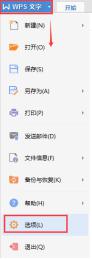
以上是有关如何在wps中切换文件重叠或并排显示的完整步骤,如果您还有任何疑问,请参考本文中的步骤进行操作,希望这些内容能对您有所帮助。
wps如何切换文件重叠或并排显示 wps如何切换文件并排显示相关教程
- wps怎么把表格切换成横向 如何在wps表格中将表格切换为横向显示
- wps怎么取消动画切换呢 wps怎么取消文本动画切换
- wps数据透视表如何多个行标签并列显示 wps数据透视表多个行标签并列显示教程
- wps英文转换为中文 wps英文转换为中文文件转换
- wps幻灯片切换怎样取消掉 wps幻灯片切换动画如何取消
- wps如何显示目录并能直达指定页 wps如何显示目录并跳转到指定页码
- wps需要排序中的列表中有合并单元格该怎么排序呢 wps中合并单元格排序的操作指南
- wps文本如何转换为数值求和 如何在wps中将文本转换为数值并求和
- wps漫游文档在哪儿能显示 如何在wps中显示漫游文档
- 怎么设置多个文件在一个wps显示出来 怎样在wps中设置多个文件同时显示
- wps行高在哪里找 wps行高设置在哪里找
- wps怎么保存现在的文件 wps现在的文件如何保存
- wps不小心把智能开发项弄没了 wps如何恢复不小心删除的智能开发项
- wps怎样打出上标和下标 wps如何打出上标和下标
- wps如何打开背景音乐 wps怎样打开背景音乐功能
- wps左装订在哪里 wps左装订怎么用
wps教程推荐
win10系统推荐
系统教程推荐
- 1 win10如何看是否激活成功?怎么看win10是否激活状态
- 2 win11恢复出厂设置的教程 怎么把电脑恢复出厂设置win11
- 3 win11控制面板打开方法 win11控制面板在哪里打开
- 4 win10怎么调语言设置 win10语言设置教程
- 5 win11开机无法登录到你的账户怎么办 win11开机无法登录账号修复方案
- 6 win10如何开启数据执行保护模式 win10怎么打开数据执行保护功能
- 7 windows10怎么改文件属性 win10如何修改文件属性
- 8 win10网络适配器驱动未检测到怎么办 win10未检测网络适配器的驱动程序处理方法
- 9 win10的快速启动关闭设置方法 win10系统的快速启动怎么关闭
- 10 惠普新电脑只有c盘没有d盘怎么办 惠普电脑只有一个C盘,如何分D盘